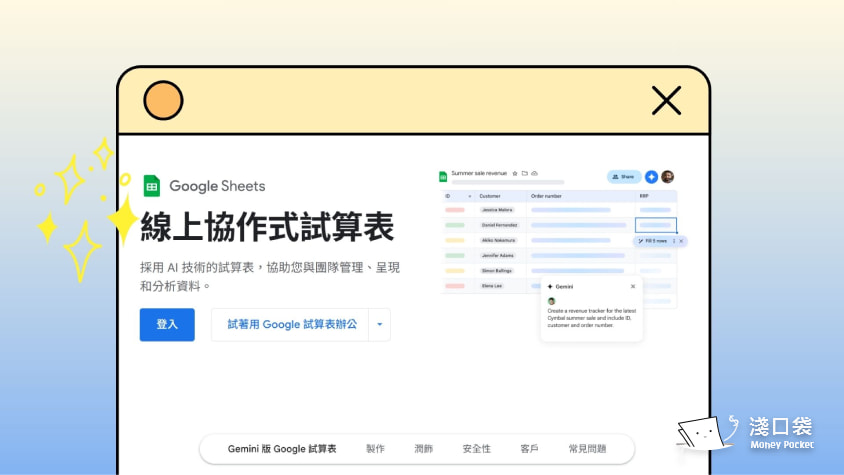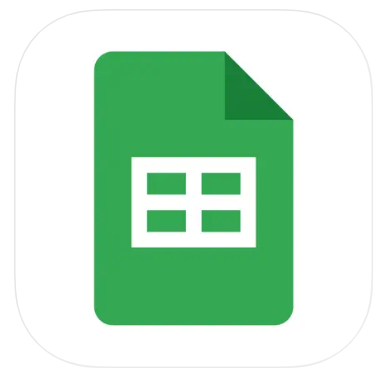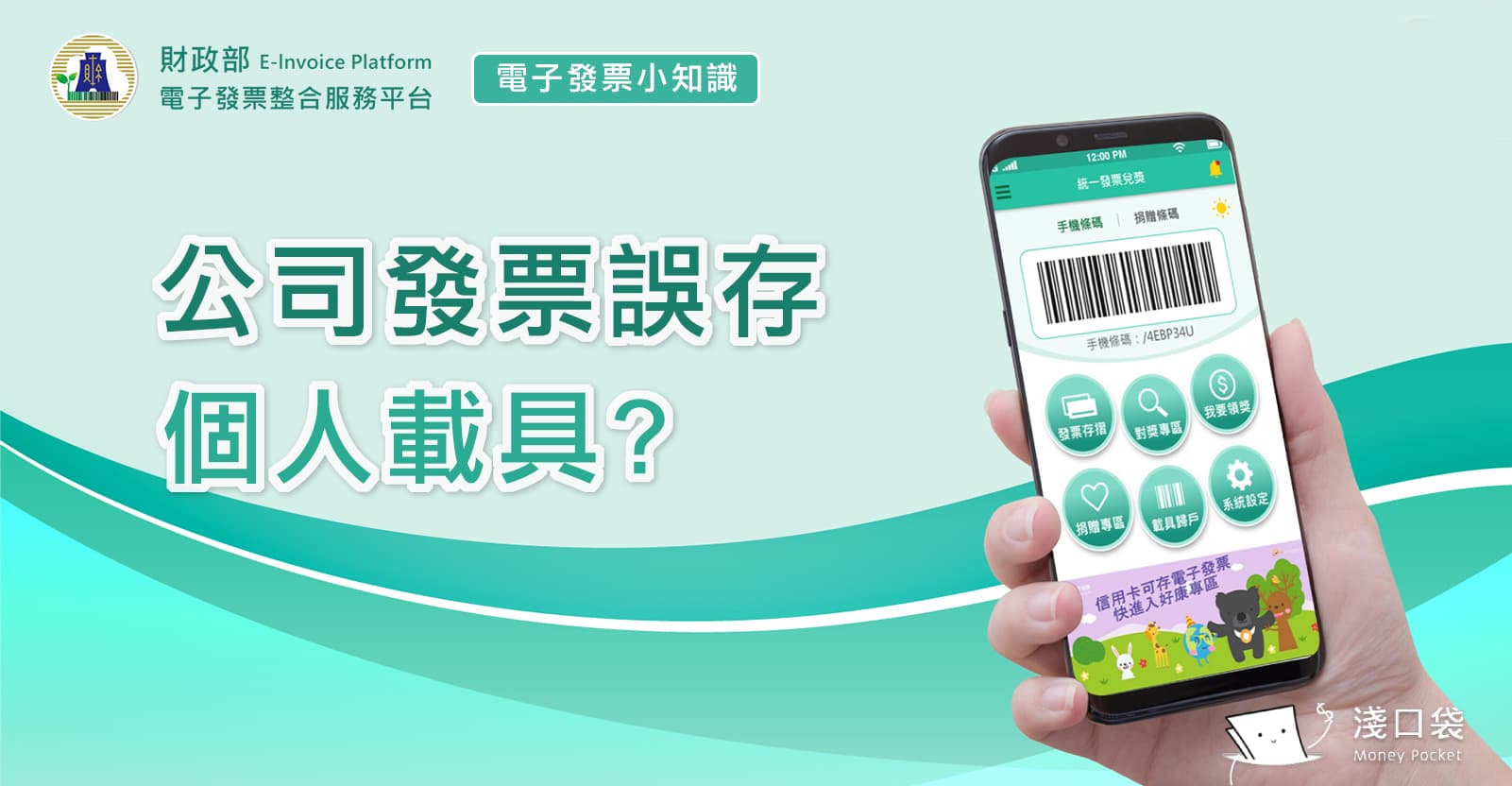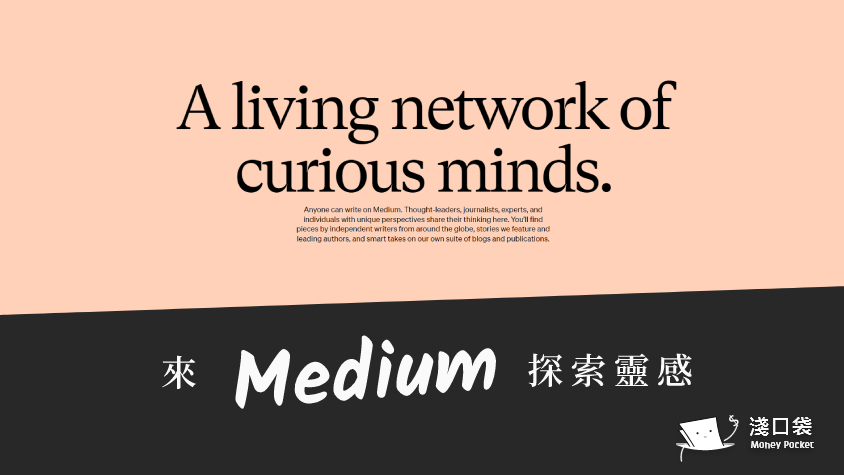工作上常用 Google 試算表(Google Sheets)來做統計、記帳、或團隊協作嗎?
大多數人只用到基本的輸入和加總功能,其實試算表裡藏了超多「隱藏技能」,用對了減少重複步驟、省下大把時間,讓你在工作時從容有餘裕~😌
今天就來分享幾個超實用的 Google 試算表隱藏功能,最好可以開著 google 試算表一起做,學習效果加倍!不行沒關係,先把文章收藏起來,這樣職場百寶箱又多一項隨時可用的工具啦
👉 Google 試算表連結
Google 試算表好用在哪?
使用免費,有網路就能用
上班族熟悉的電腦軟體 Excel,需要從微軟付費採購,但 Google 試算表在瀏覽器 Chrome、Edge 免費提供使用,只要有 Google 帳號就能輕鬆開啟,對個人用戶和小型團隊非常友善。
多人雲端協助,即時更新
不過,Google 試算表最大的優點就是「雲端即時協作」!不管你人在哪裡,只要有網路,團隊成員就能同時在線編輯同一份試算表,所有修改即時同步,完全不怕版本衝突。這對於遠端工作或跨部門合作來說,真的是超級方便。
串接Google生態系,擴充彈性
Google 試算表可直接串接 Google 生態系的各種服務(如 Google 表單、Google Apps Script、Google Data Studio),方便打造完整的自動化工作流程。
💁♀️ 如果你是需要跑大數據、或使用較多資料處理進階功能,首推還是 Excel,穩定、而且功能豐富完整,無可匹敵;一般事務就建議使用 Google 試算表囉
好用公式有這些
1. 快速合併儲存格內容
➡️ =TEXTJOIN(“定界符”, TRUE, 儲存格範圍)
收回來的資料零散,常常需要把兩欄資料合在一起嗎?這個公式能快速合併兩欄,舉例來說
=TEXTJOIN(" ", TRUE, B2:C2)
- 定界符:指你要放在兩欄資料中間的文字,可能是空白、冒號、連字號…,下圖範例是空白
- TRUE: 指忽略空白儲存格。畢竟有時會資料不完整,可以直接忽略
- 儲存格範圍:指要合併的欄位範圍
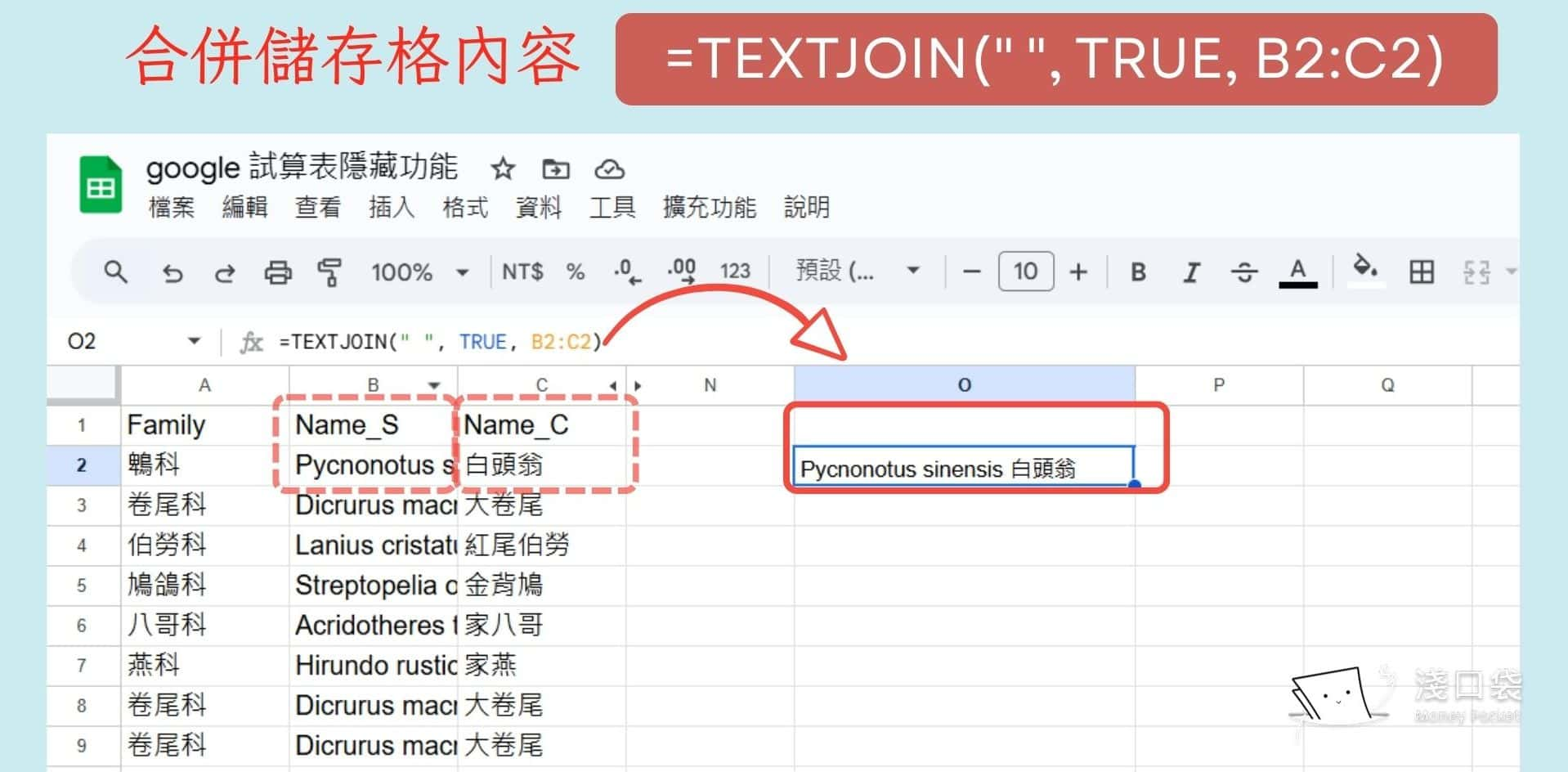
如果想要在合併內容中間加上符號,加在"定界符"的位置
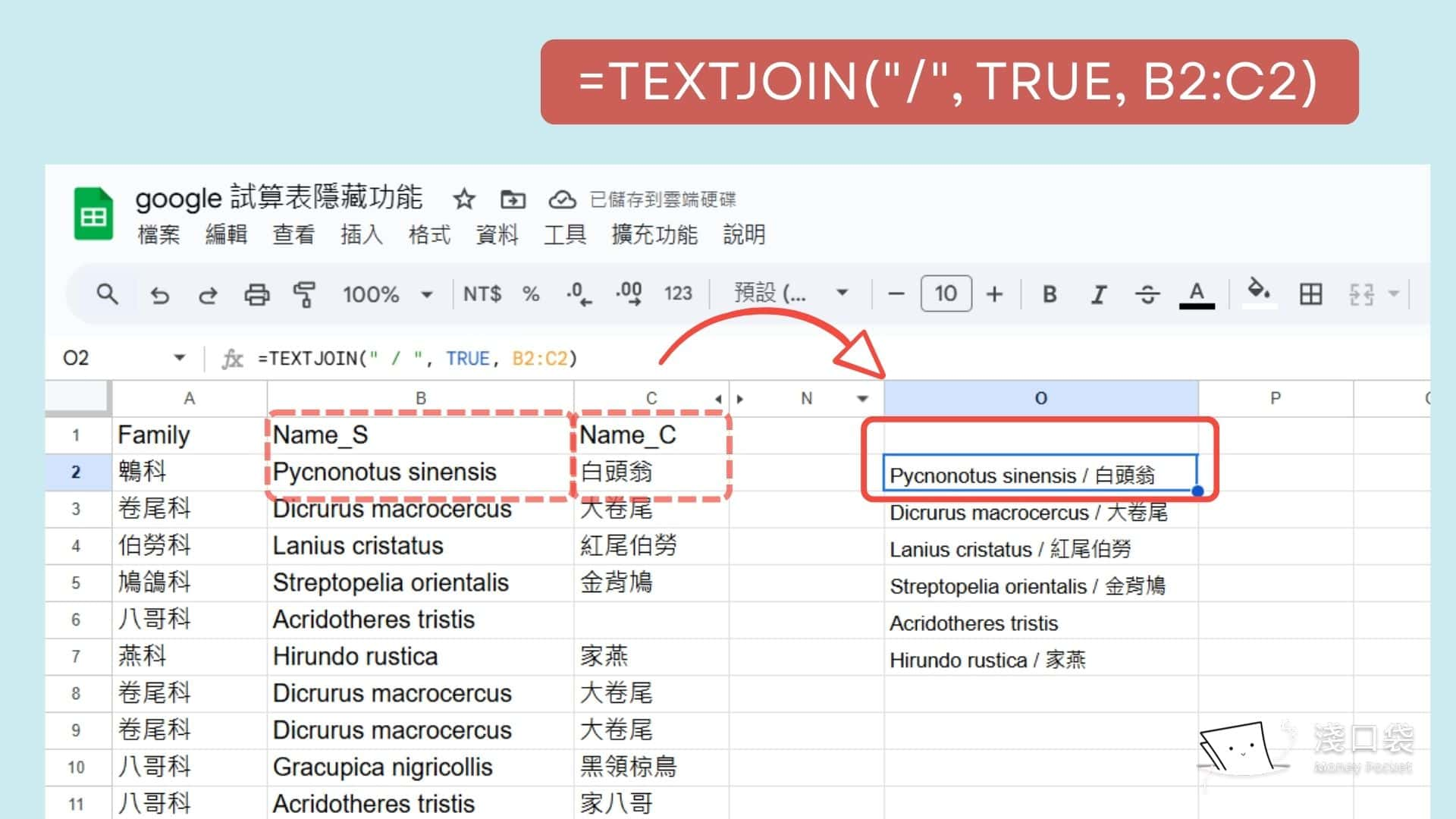
2. 自動產生下拉選單
➡️ 選取儲存格範圍 → 資料 → 資料驗證 → 選擇「下拉式選單」
打算用 Google 試算表協作文件、但不想讓其他人發揮創意亂輸入嗎?或是一堆重複性資料,不想一格格複製貼上?
重複下拉選單特別適合希望輸入值一致性的情況,設定好後就像選擇題一樣,點擊選項就能輸入內容,填寫起來也更快速。除了當作限制填寫範圍,也超適合用在專案狀態追蹤(進行中、已完成)、類別標記
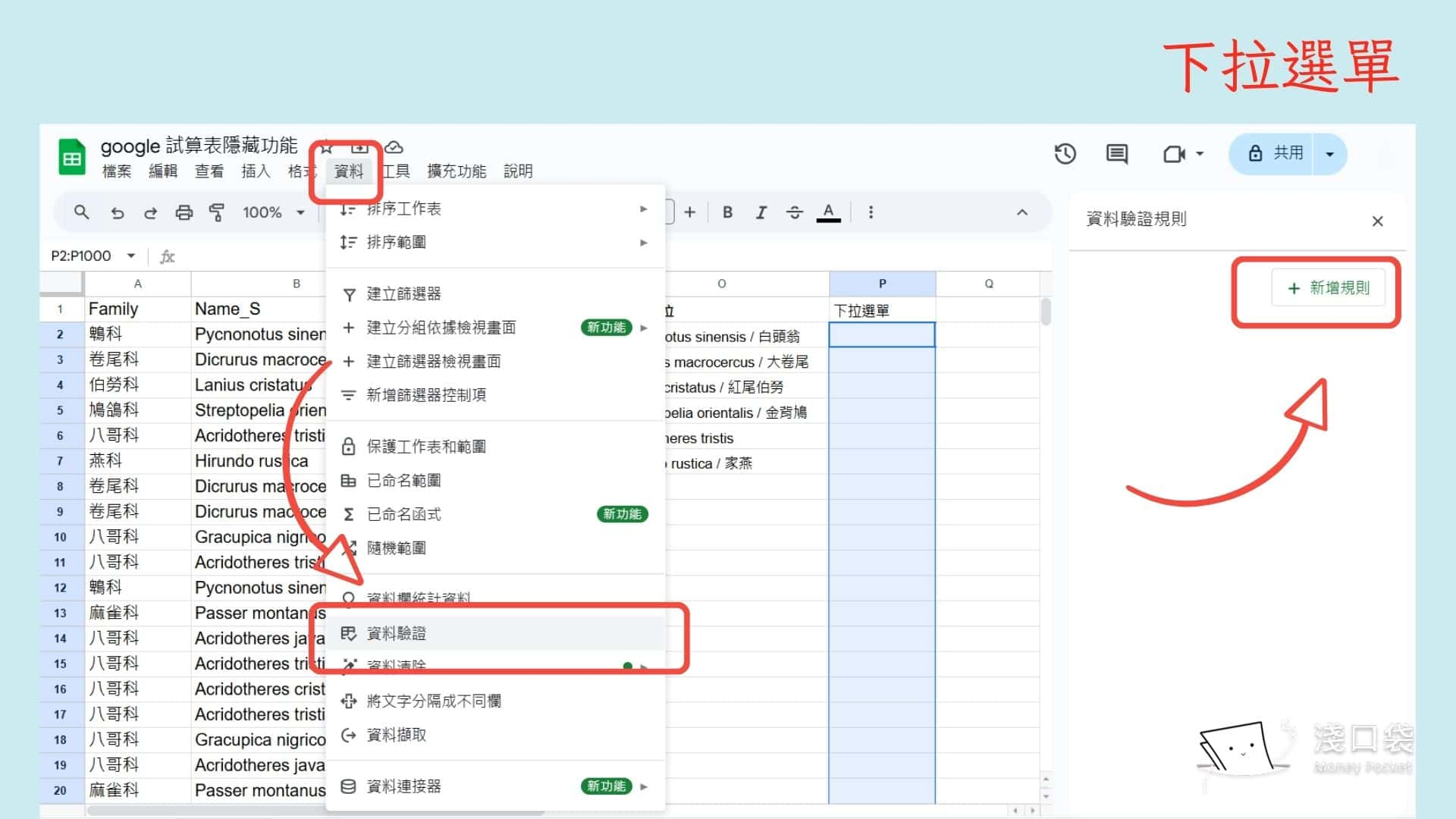
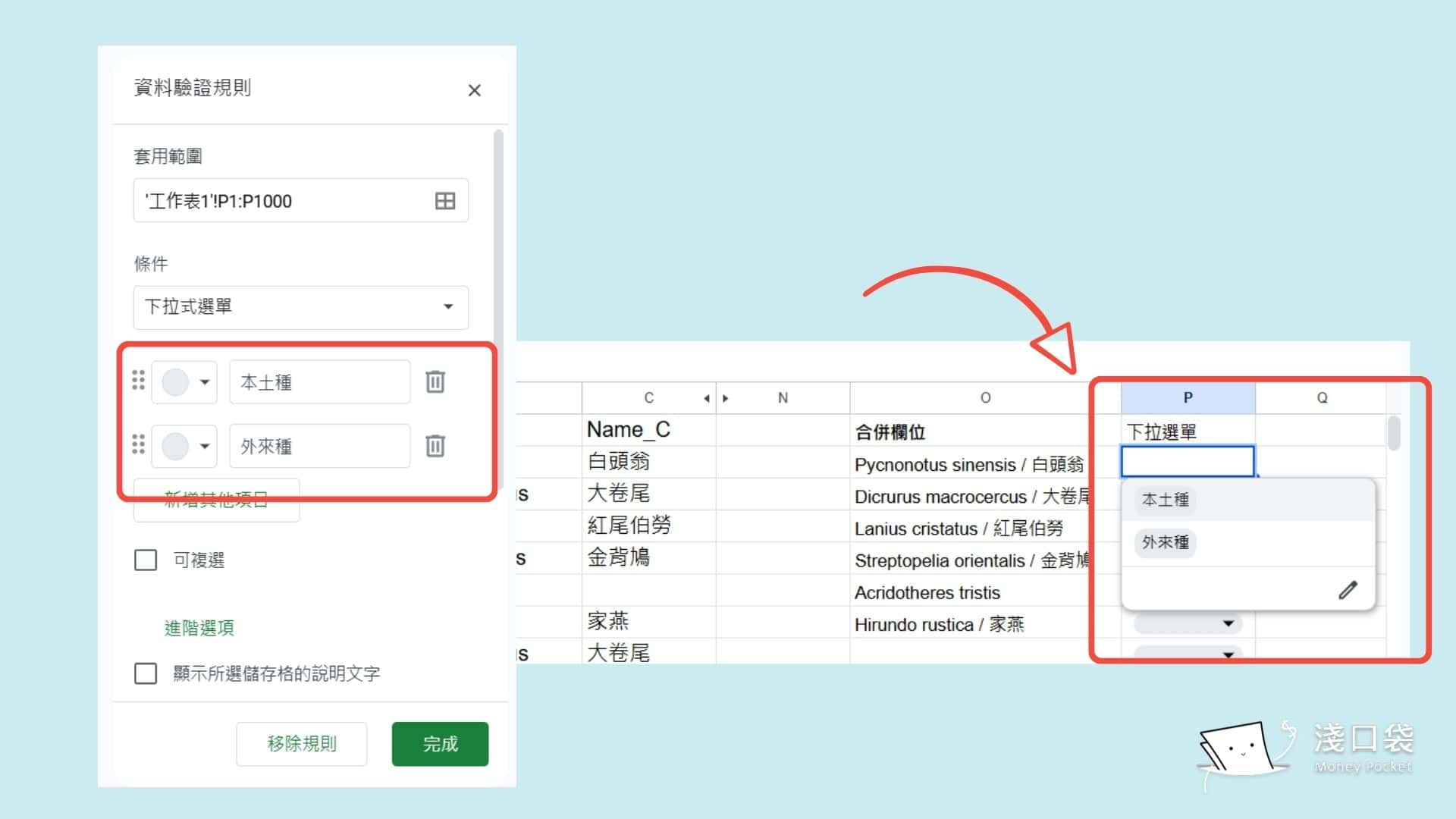
3. 快速翻譯
➡️ =GOOGLETRANSLATE(“儲存格”, ”原本語言”, ”想要翻譯的語言”)
在試算表內儲存格就能直接翻譯,不用再切換翻譯網站、一個個複製貼上,超方便!
例如 =GOOGLETRANSLATE(C2,"zh-TW","en"),就能把繁體中文翻成英文
- 儲存格:想要翻譯的儲存格位置
- 原本語言:原本使用的語言,需要填語言代碼
- 翻譯語言:想要翻譯的語言,需要填語言代碼
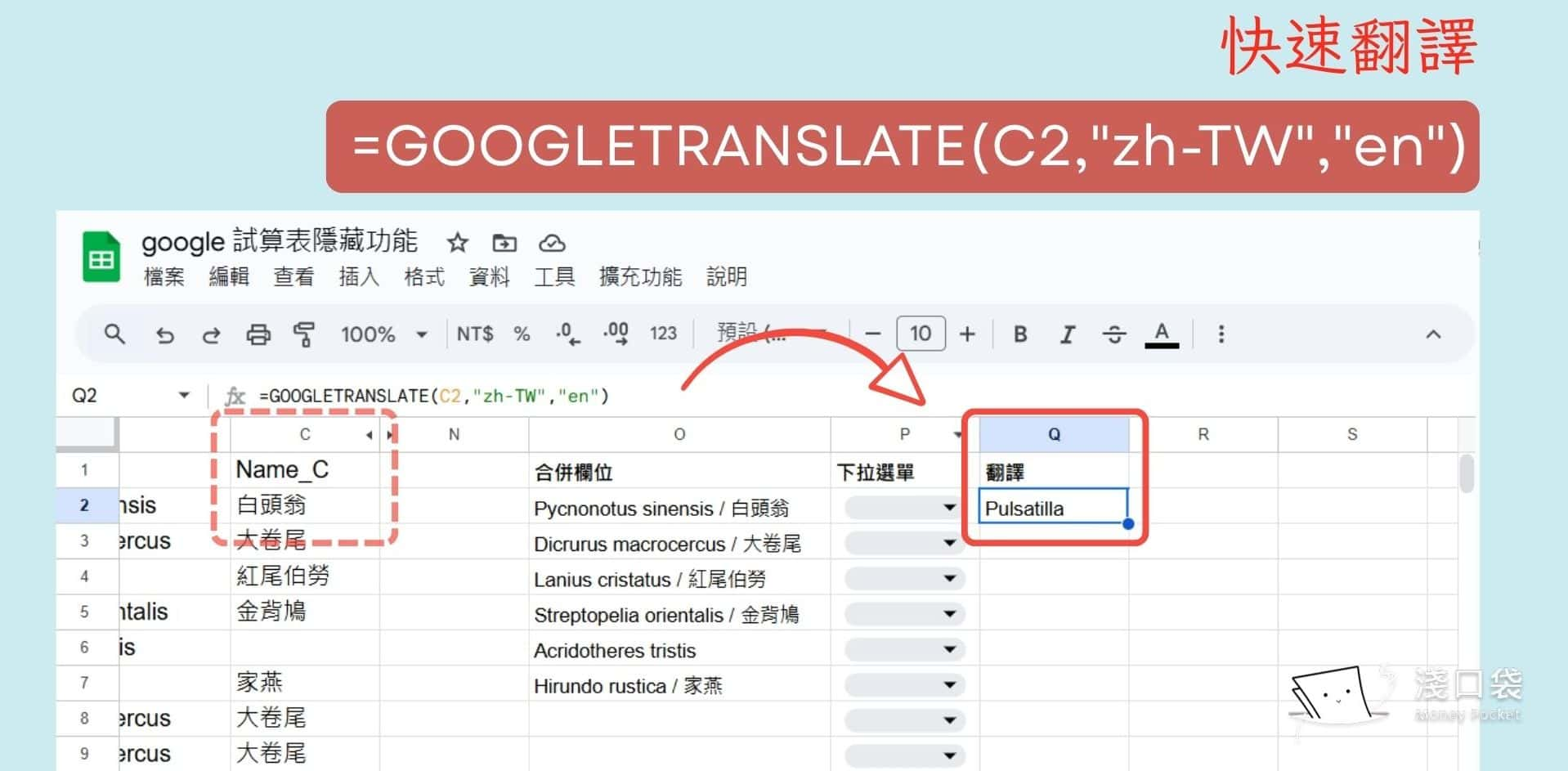
🍬 Google 支援的 翻譯語言代碼參考 ↗
4. 即時抓取網頁資料
➡️ =IMPORTHTML(“網址”,”資料表/清單”,索引)
如果有稍微瞭解網頁結構的人,這個公式會比較上手,舉例來說,想要匯入臺灣銀行網頁上的匯率,就可以這樣寫
=IMPORTHTML("https://rate.bot.com.tw/xrt?Lang=zh-TW","table",1)
- 網址:你要抓取資料的網頁網址
- 資料表/清單 (table/ list):可以選擇抓取網頁上的表格資料或是清單資料
- 索引:指網頁上的第幾張資料表、或第幾個清單
不過抓進來的資料可能會有欄位跑掉的情形,需要再手動調整
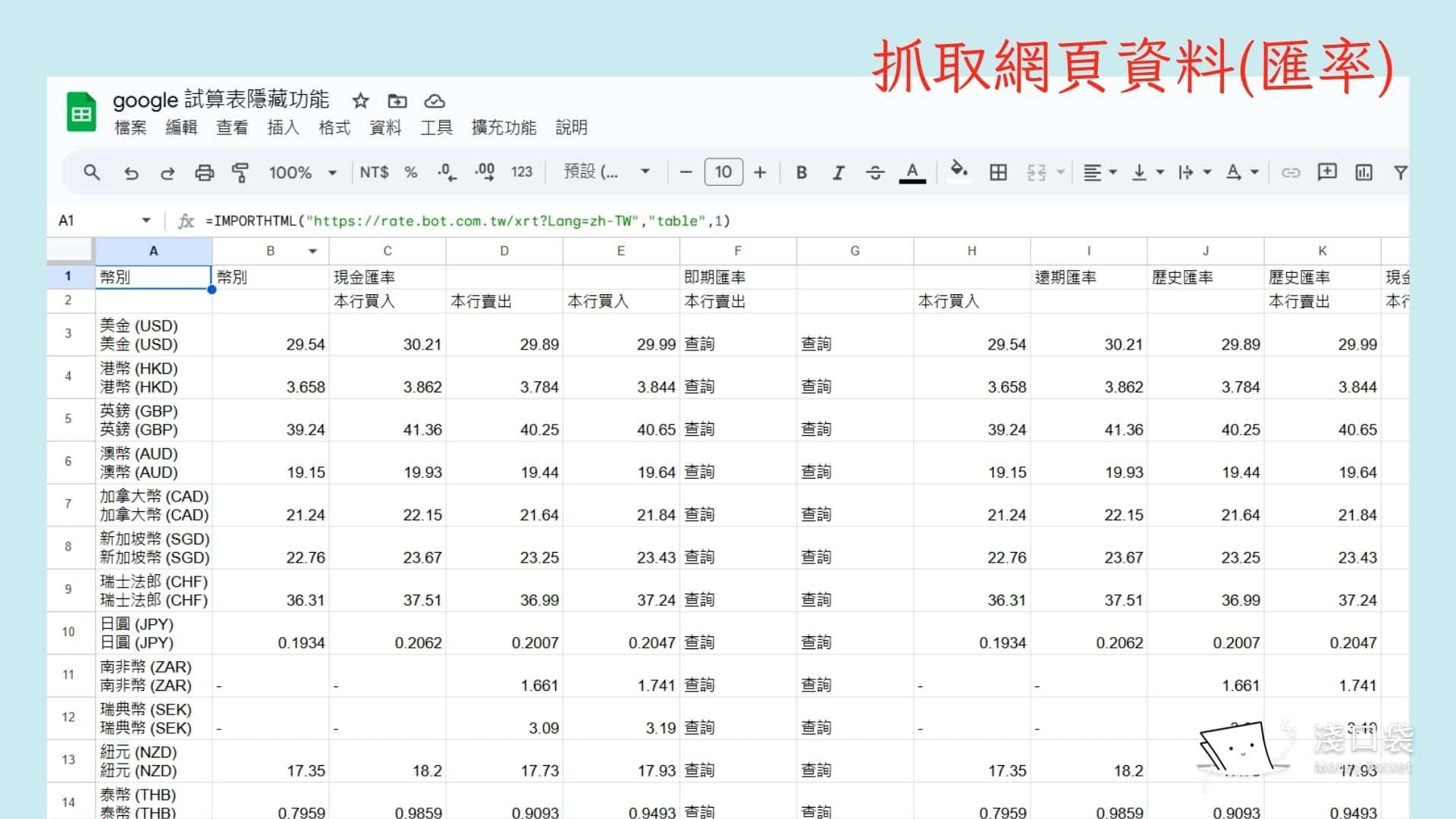
5. 多條件篩選
➡️ =FILTER (要篩選的資料範圍, 條件1, 條件2)
通常會選取表頭來設定篩選器,如果想要直接把篩選資料建立新的表,就可以使用公式直接完成,而且複合條件也 OK
方法一:選取表頭設定篩選器
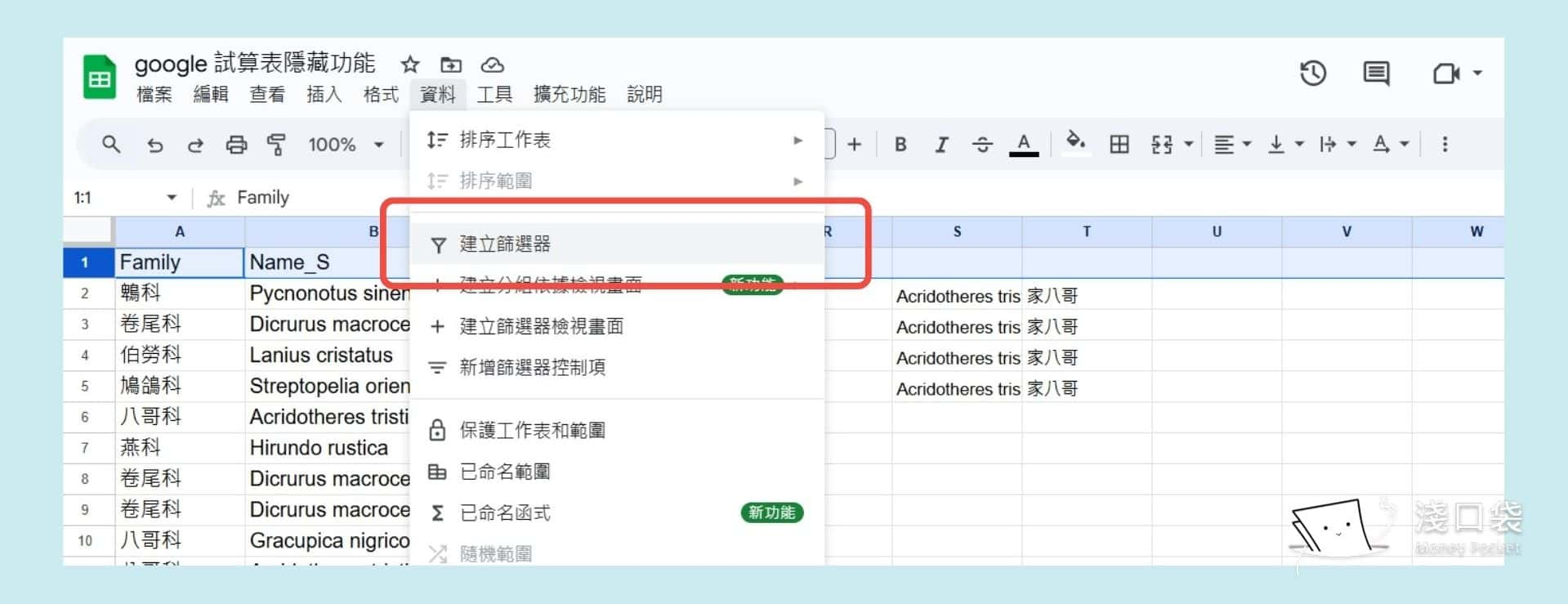
方法二:使用公式 =FILTER(A2:C30, A2:A30 = "八哥科", C2:C30 = "家八哥")
- 要篩選的資料範圍:指會用到的資料表範圍
- 條件:可以是數值大小或相等字串
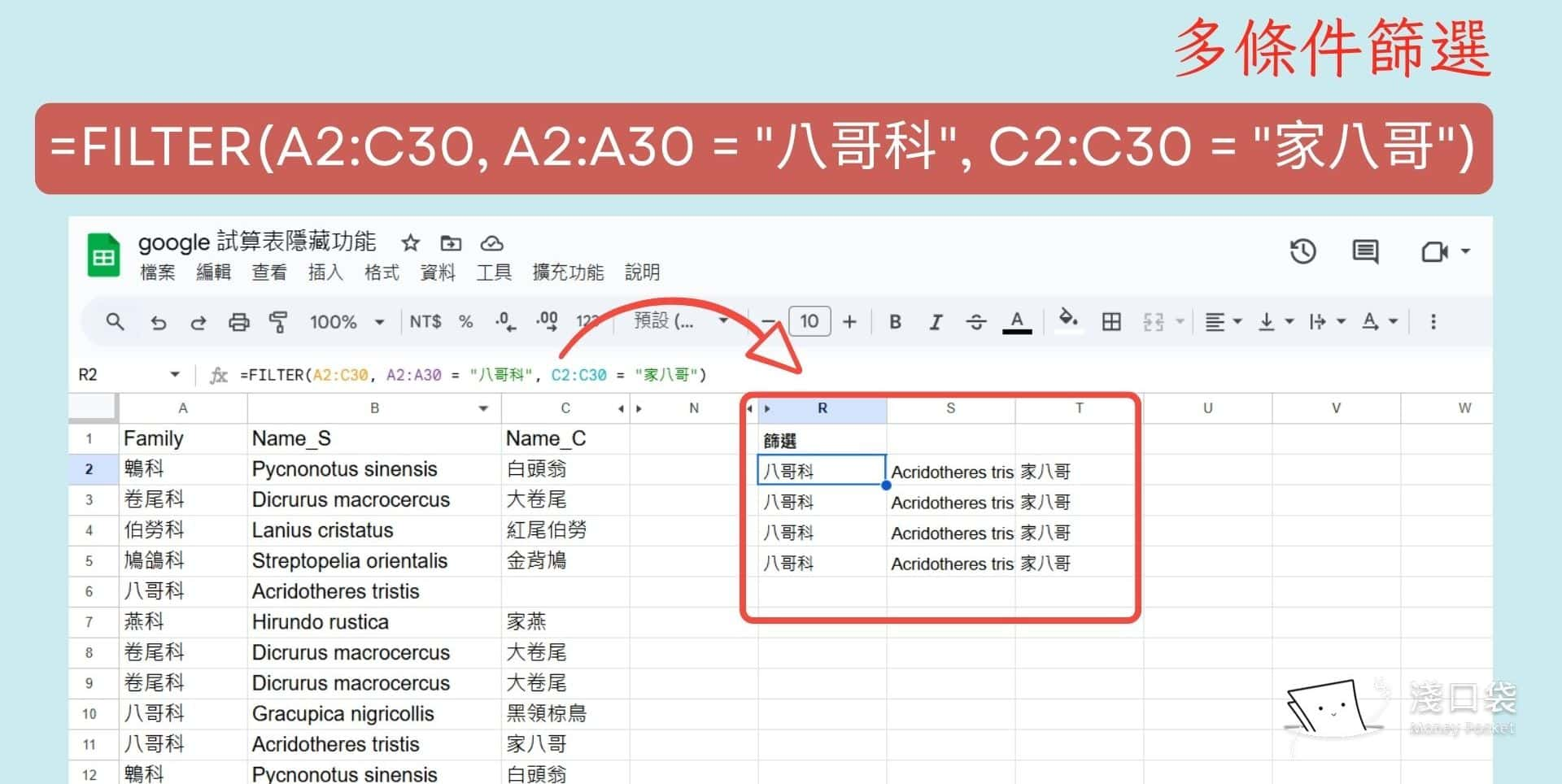
6. 自動填入今天日期與時間
➡️ 今天日期:=TODAY()
➡️ 即時時間:=NOW()
超適合做日報、打卡紀錄表
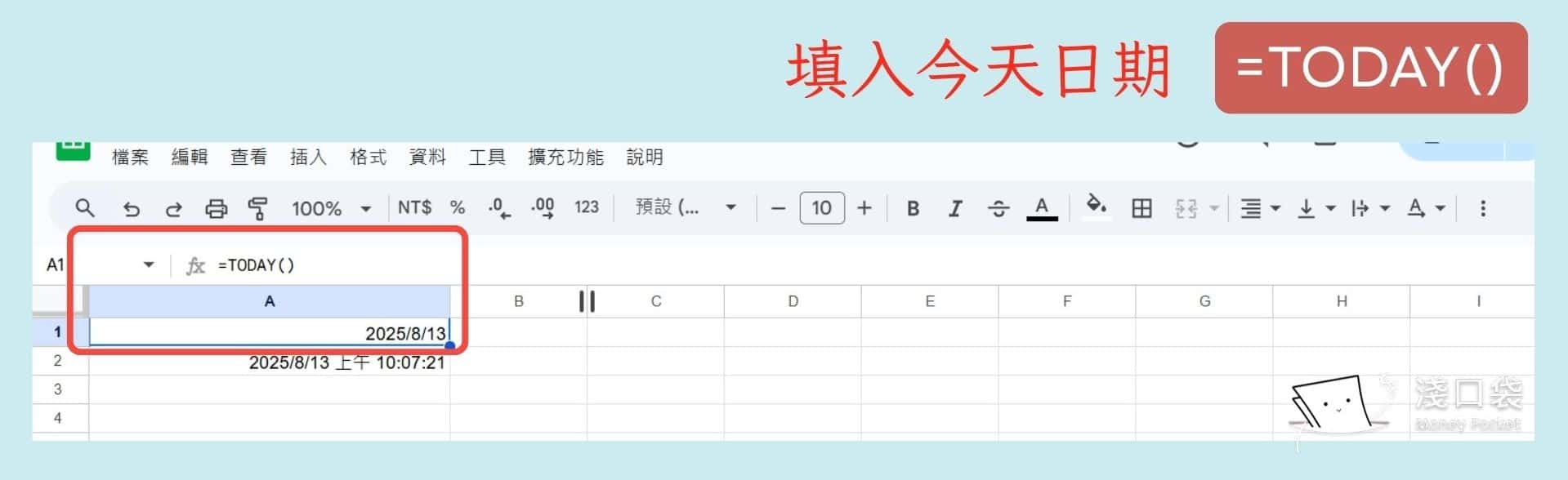
7. 快速找出指定儲存格對應的值(垂直查找)
➡️ =VLOOKUP(搜尋值, 搜尋資料範圍, 欄位索引, 是否已排序)
VLOOKUP(Vertical Lookup)意思是「垂直查找」,它會在資料表找出你指定的值,然後回傳同一列其他欄位的值,就像是 Google 試算表裡的「資料自動對照機」,遇到大量資料的時候就很好用 👍
- 搜尋值:你要找的值,可以用儲存格位置 (A4) 或是值(需加””)
- 資料範圍:要搜尋的資料範圍
- 欄位索引:要回傳的欄位編號,第 1 欄是 1、第 2 欄是 2,以此類推
- 是否已排序:通常資料未排序的情況下,會填寫 FALSE,查找時就會套用「完全比對」;資料已排序則填寫 TRUE,會套用「近似比對」
舉例來說,知道某位員工編號、想要查出他的部門,就會使用
=VLOOKUP("E003", A2:C5, 3, FALSE)
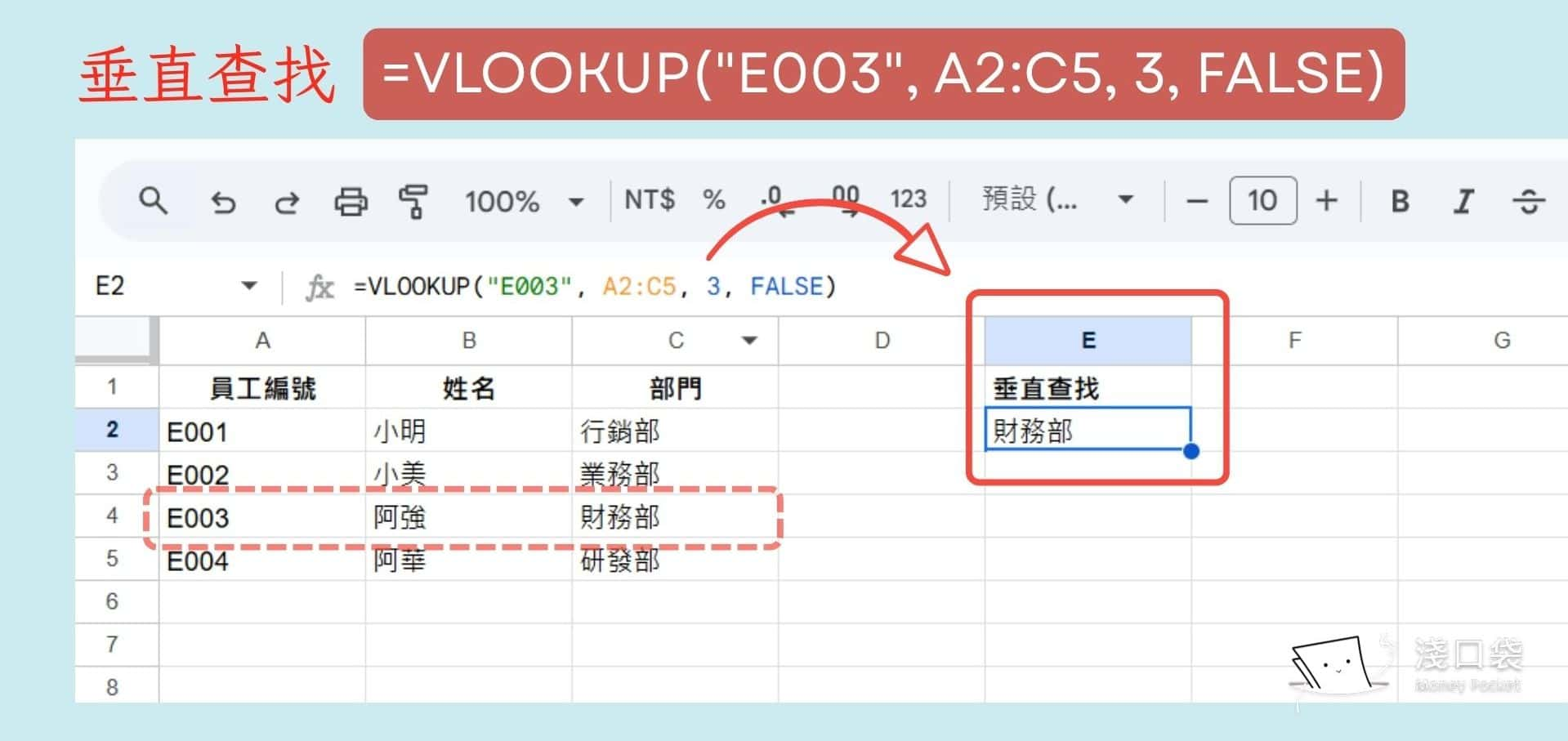
8. 指定儲存格條件來計數
➡️ =COUNTIF(查詢的範圍, “條件”)
➡️ =COUNTIFS(查詢的範圍1, “條件1”, 查詢的範圍2, “條件2”)
可以幫你統計符合單一條件或多重條件的儲存格數量,用來計數非常好用
例如 =COUNTIF (A2:A30,"八哥科"),就可以知道在這批資料裡,八哥科數量有多少
- 查詢的範圍:指你要比對的儲存格範圍
- 條件:可以是文字、數字大小
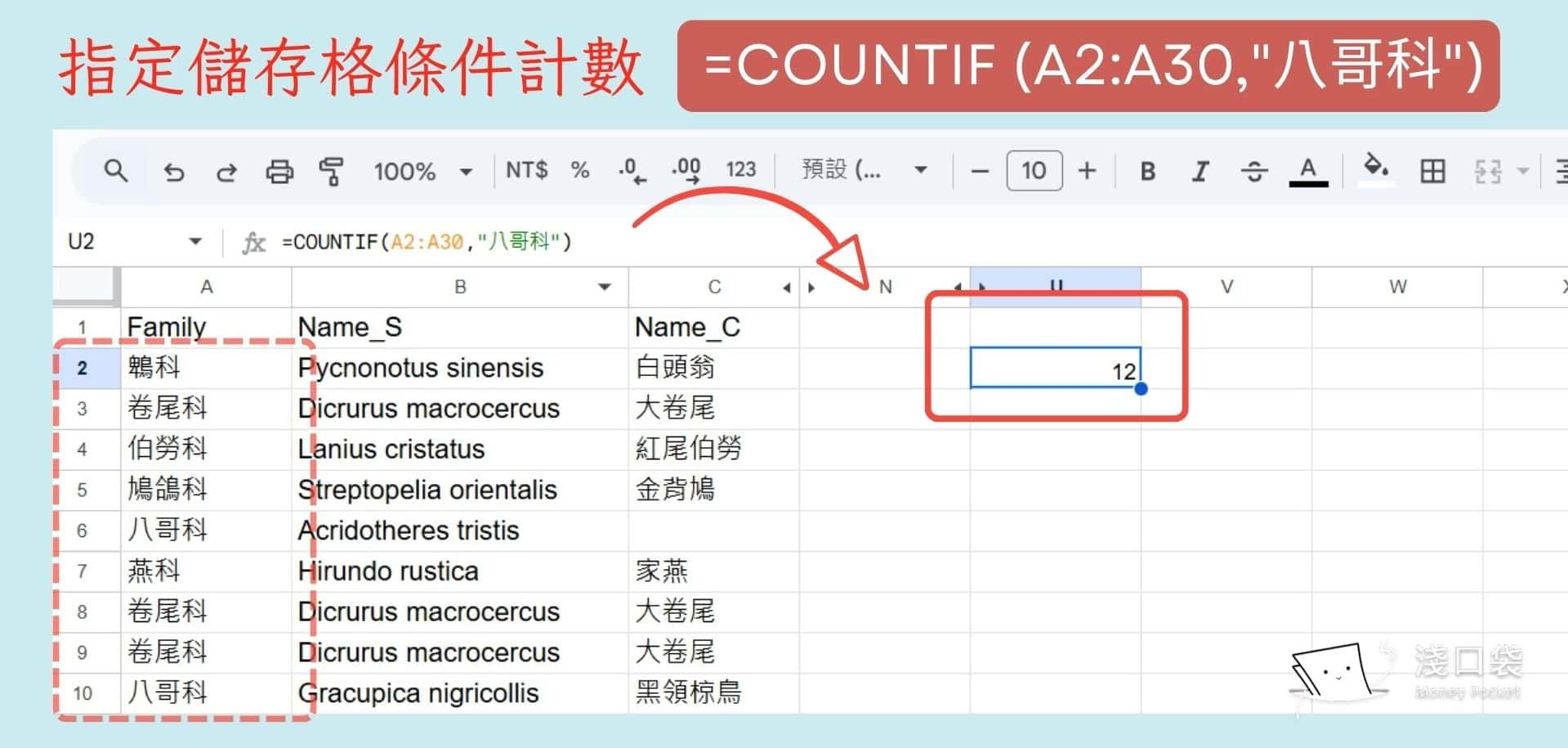
想要指定多組條件的話,就用=COUNTIFS(A2:A30, “八哥科”, C2:C30, ”家八哥”)
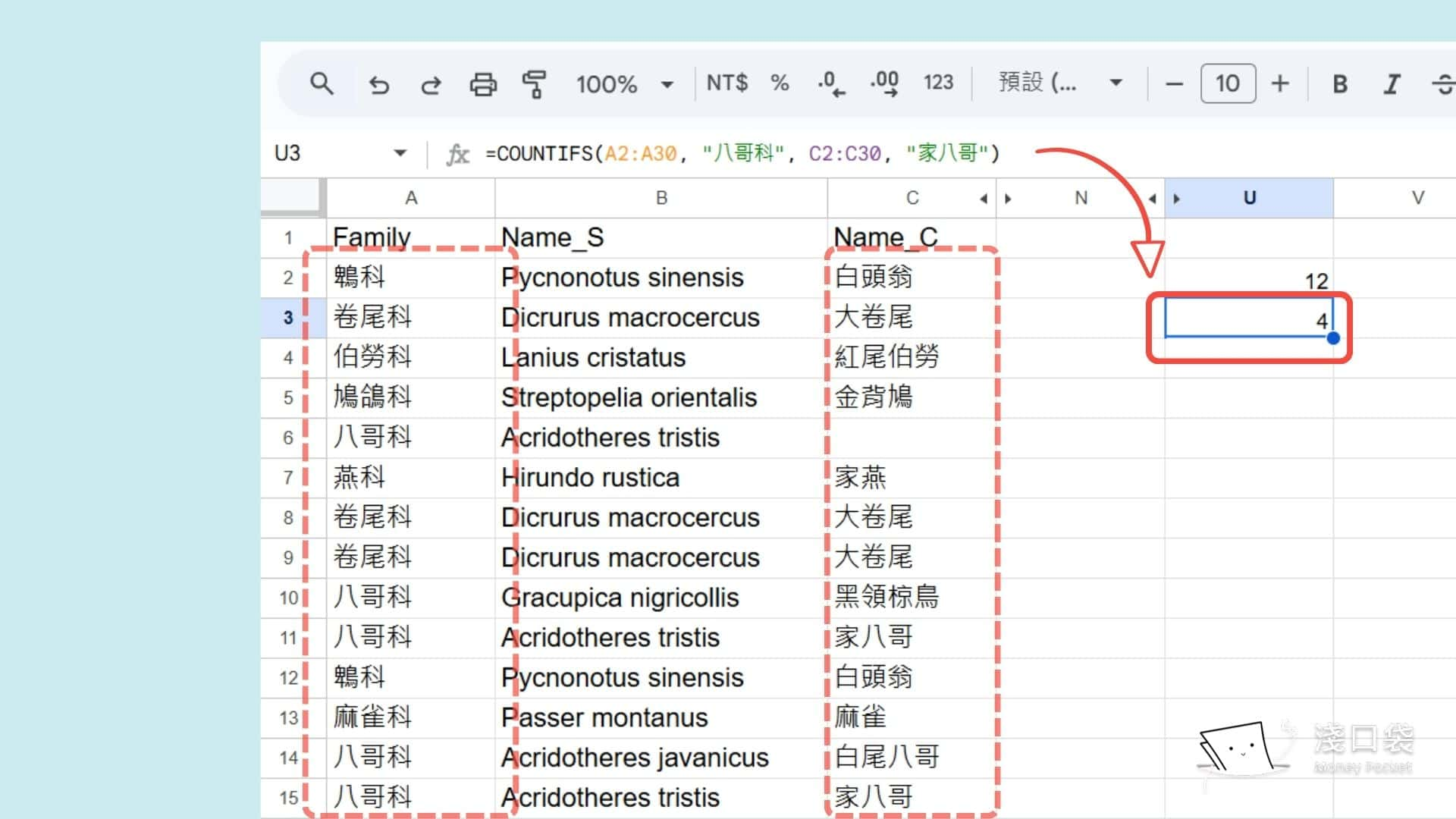
9. 善用條件格式
設定「條件格式」可以讓特定數字、日期或文字自動變色,對瀏覽資料的時候快速下判斷非常有幫助
例如:屬於「八哥科」的加上儲存格底色、文字粗體,馬上抓到重點
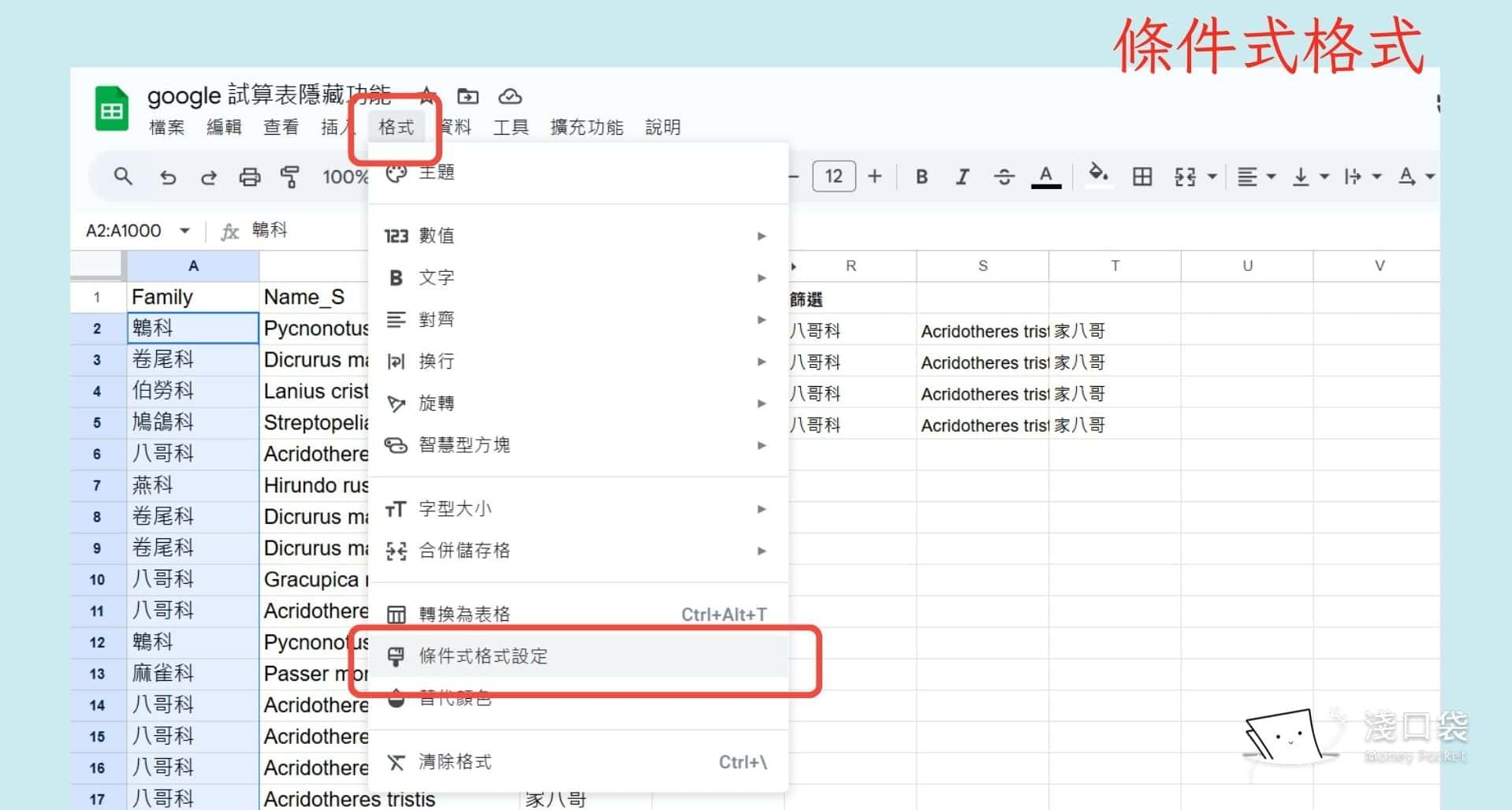
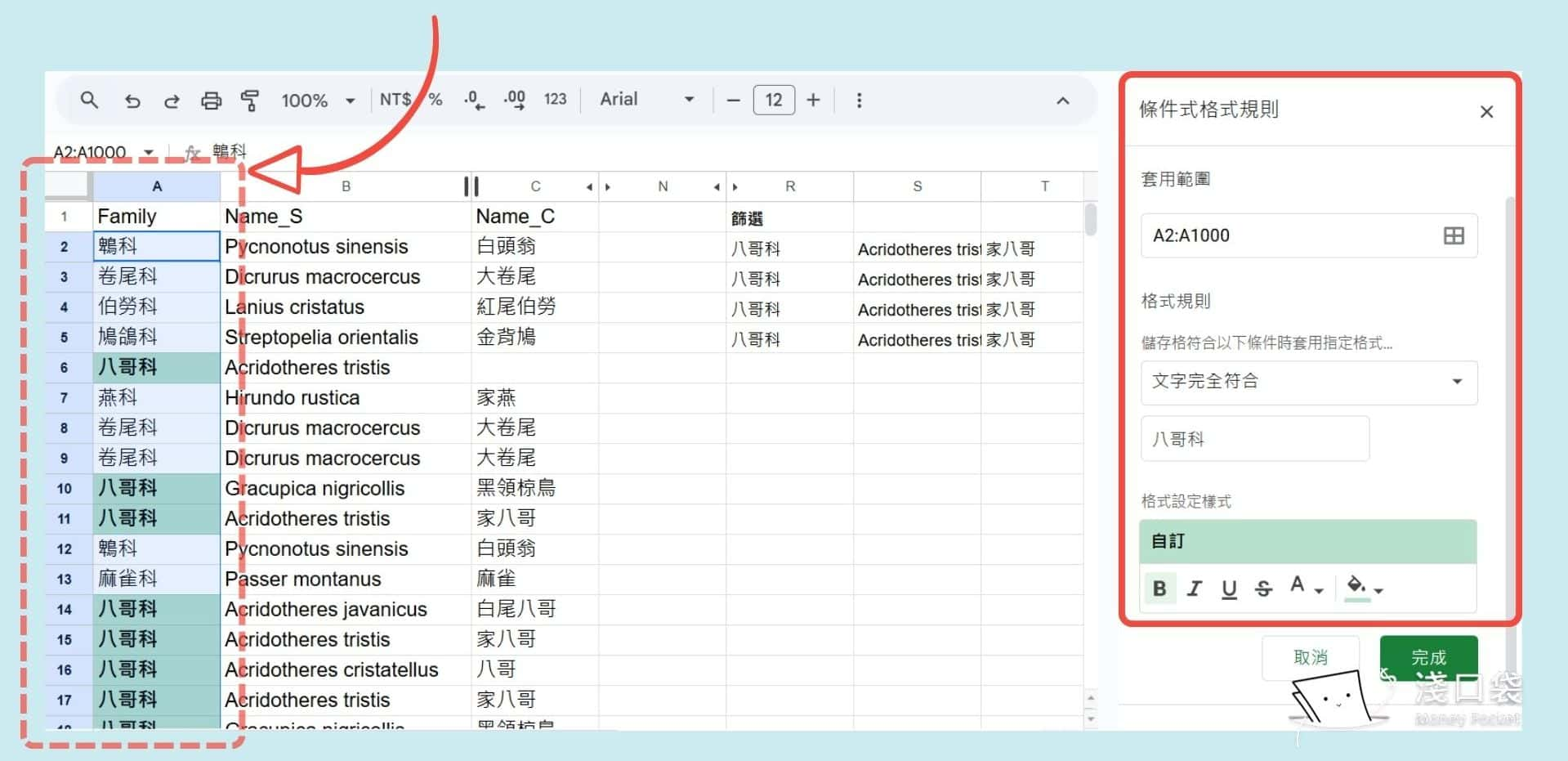
10. 搭配 AI 自動整理資料
最終大絕招 🤪
現在 Google 試算表已支援 AI 輔助,你可以直接告訴 AI 想要的資料、或是要做的事情,例如「幫我整理這份名單並排序」,試算表會自動產生公式或動作
不過想要使用 AI 版的 Google 試算表,得 付費 使用 Google Workspace,來取得更完善的工具組合 付費方案內容↗
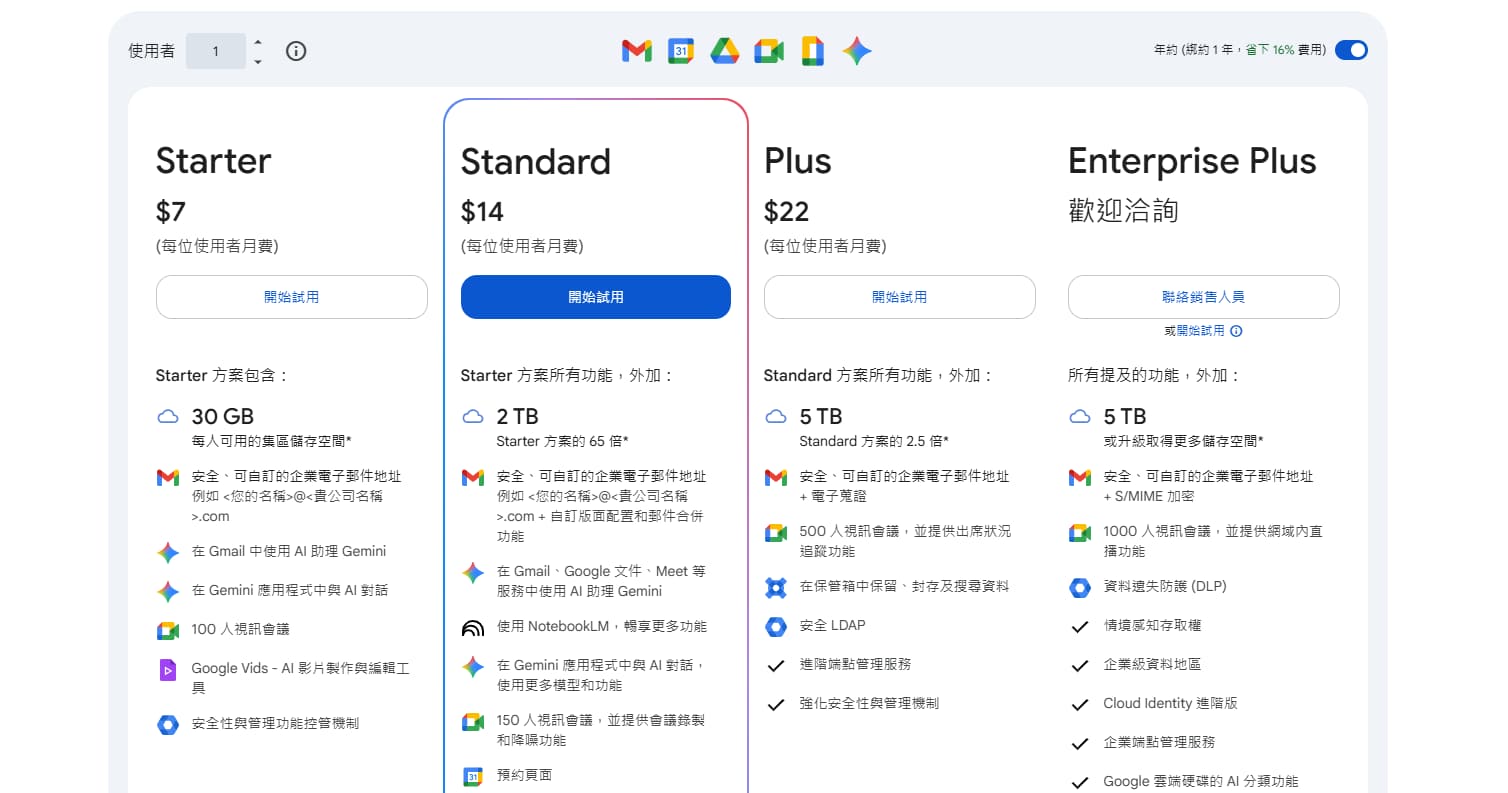
Google 試算表公式速查表
上面的公式沒有你需要的功能嗎?那就直接到 Google 函示清單↗ 來找吧!輸入關鍵字、或是選擇類別來縮小範圍
錯誤訊息意思與修正技巧
使用公式的時候,遇到錯誤也別慌,通常超過一半可能性是你打錯字、或是少了標點符號 😂 不然可能就是誤會公式的使用方式,這時候多看看其他人的範例就可以抓到感覺囉!
| 錯誤訊息 | 代表意義 | 常見原因 | 解決方法 |
|---|---|---|---|
| #N/A | 找不到資料 | 查找範圍內沒有對應值 | 確認範圍及條件,或用 IFERROR()包裹公式 |
| #REF! | 參考儲存格錯誤 | 刪除參考儲存格或範圍變動 | 檢查公式引用的儲存格是否存在 |
| #VALUE! | 公式參數類型錯誤 | 文字和數字混用或格式錯誤 | 確認公式中資料類型是否正確 |
Google 試算表不只是「線上 Excel」,它的雲端、即時、整合性讓它很適合團隊和個人使用,一起來玩玩今天分享的這些隱藏功能,享受跑出資料的一瞬間,有種解題快感!✌️
想要知道新文章發布的資訊嗎?來追蹤淺口袋的 Facebook 吧! 追蹤 淺口袋 FB